이번 글에서는 AWS에 회원가입이 되어있다는 전제에서 EC2(Amazon Elastic Compute Cloud)를 운영하기 전 어떻게 웹 인터페이스를 환경 세팅해야 하는지를 담고 있다.
- EC2: 안전하고 크기 조정이 가능한 컴퓨팅 파워를 클라우드에서 제공하는 웹 서비스다. 개발자가 더 쉽게 웹 규모의 클라우드 컴퓨팅 작업을 할 수 있도록 설계되어있다. 환경 세팅의 경우 간단한 웹 인터페이스를 통해 간편하게 구성할 수 있으며 처음 생성한 계정은 특정 사양으로 1년 동안 무료로 서버(인스턴스)를 운영할 수 있다.
- EC2 권장: 앱 또는 웹 개발자이면서 linux 및 DB(MySQL)에 대한 기본적인 지식을 갖고 있다면 이용할 것을 권장한다. (1년 무료라서…)
1. EC2 서버 구성(AWS: Amazon Web Services)
1.1. https://aws.amazon.com/ko 로 접속
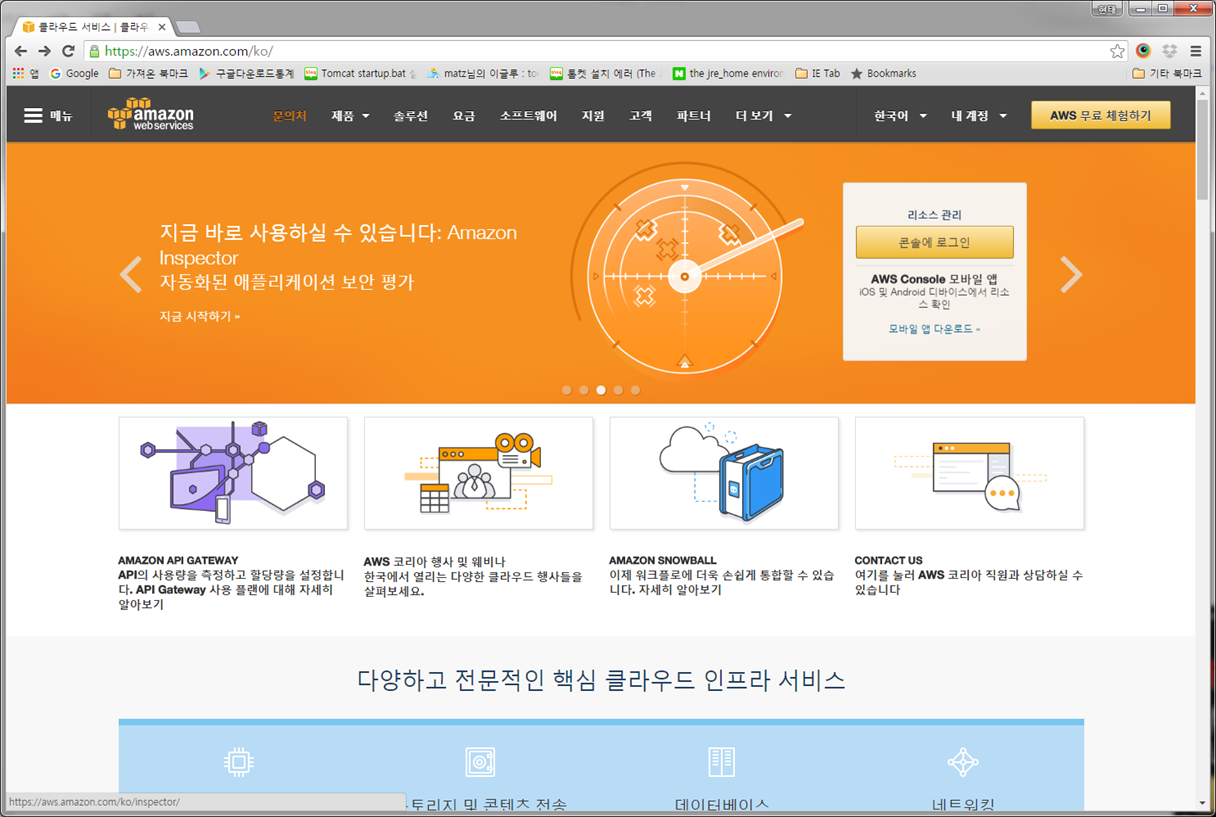
1-2. 아이디 및 패스워드 입력
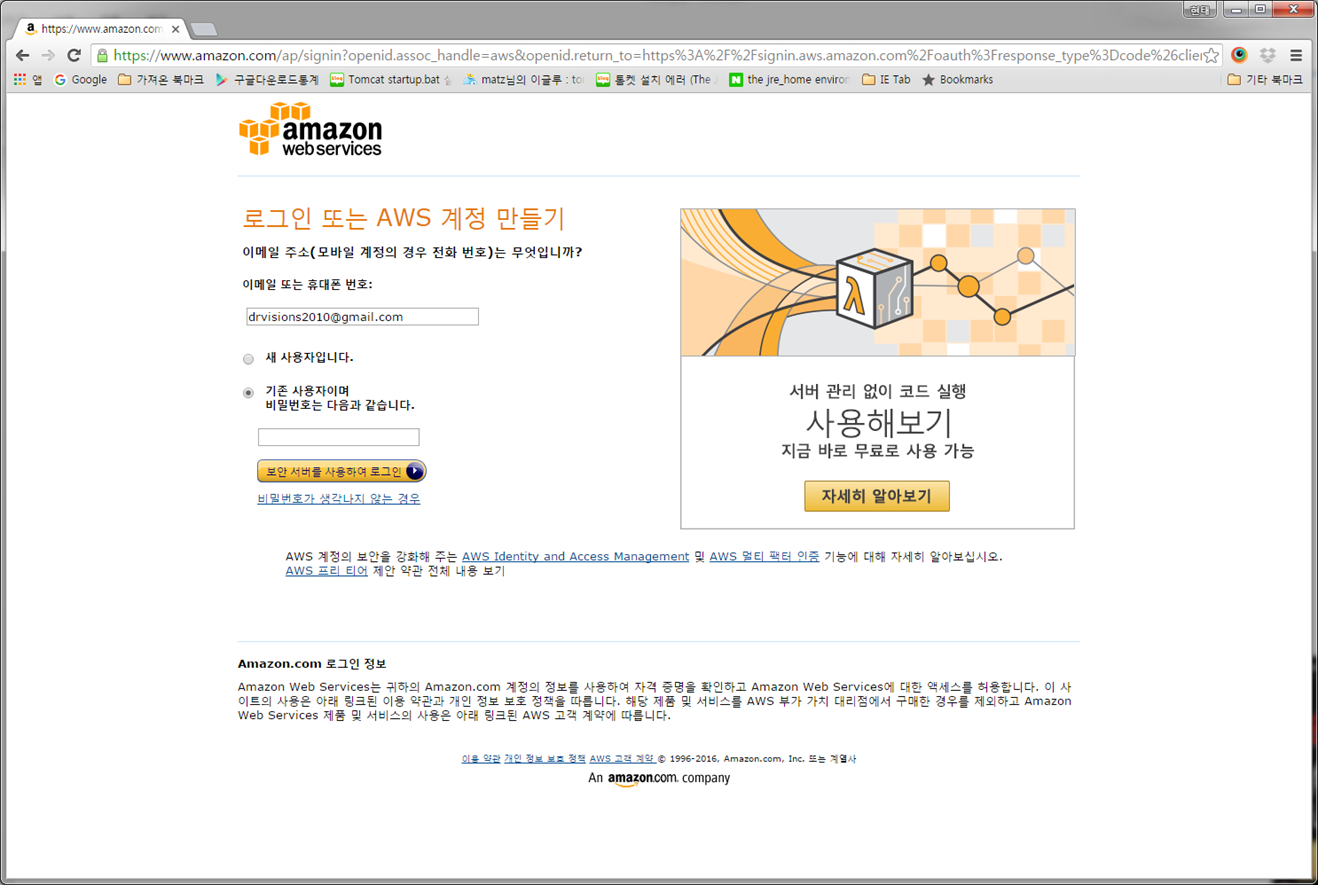
1.3. EC2 선택: 여기서부터는 그림에 따라 계속 클릭하면 된다.
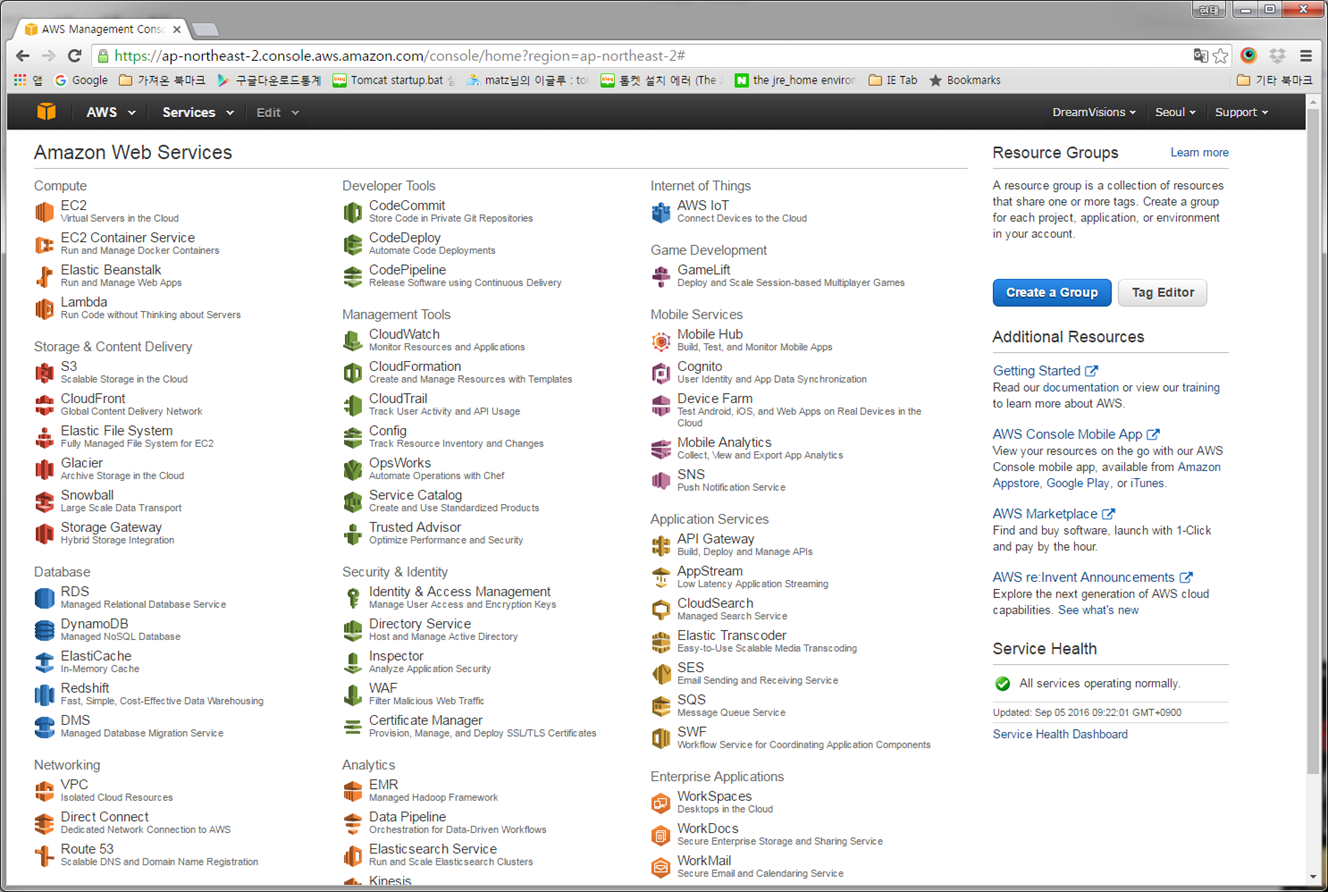
1.4. Launch Instance 클릭: 새 인스턴스(서버)를 생성한다.
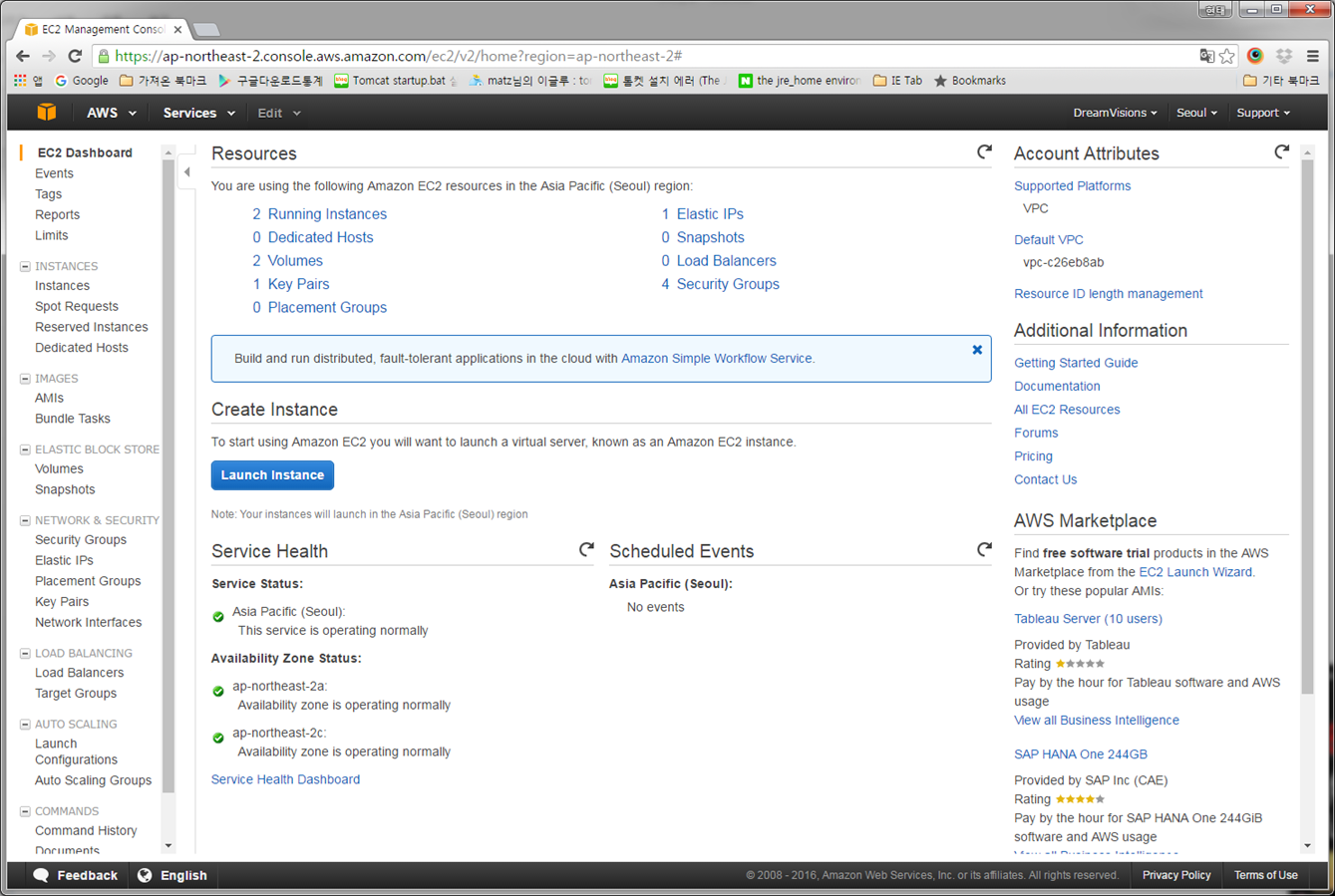
1.5. Amazon Linux AMI 항목의 Select 클릭
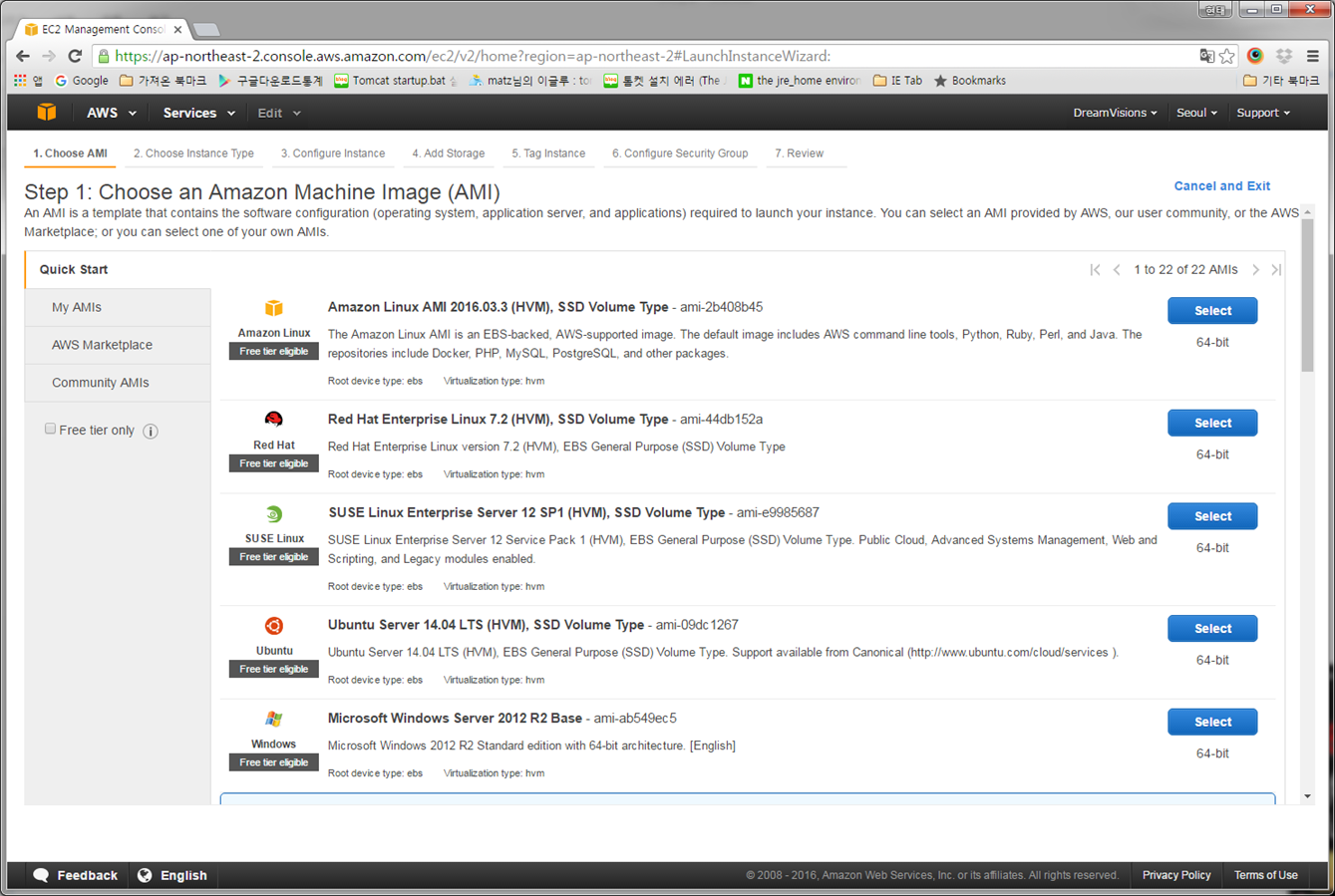
1.6. Review and Launch 클릭
Type 부분에서 반드시 ‘Free tier eligible’라고 명시된 것을 선택해야 한다. 다른 걸 선택하면 과금이란 것이 뭔지 뇌리에 깊숙이 박히는 상황을 만날 가능성이 높음
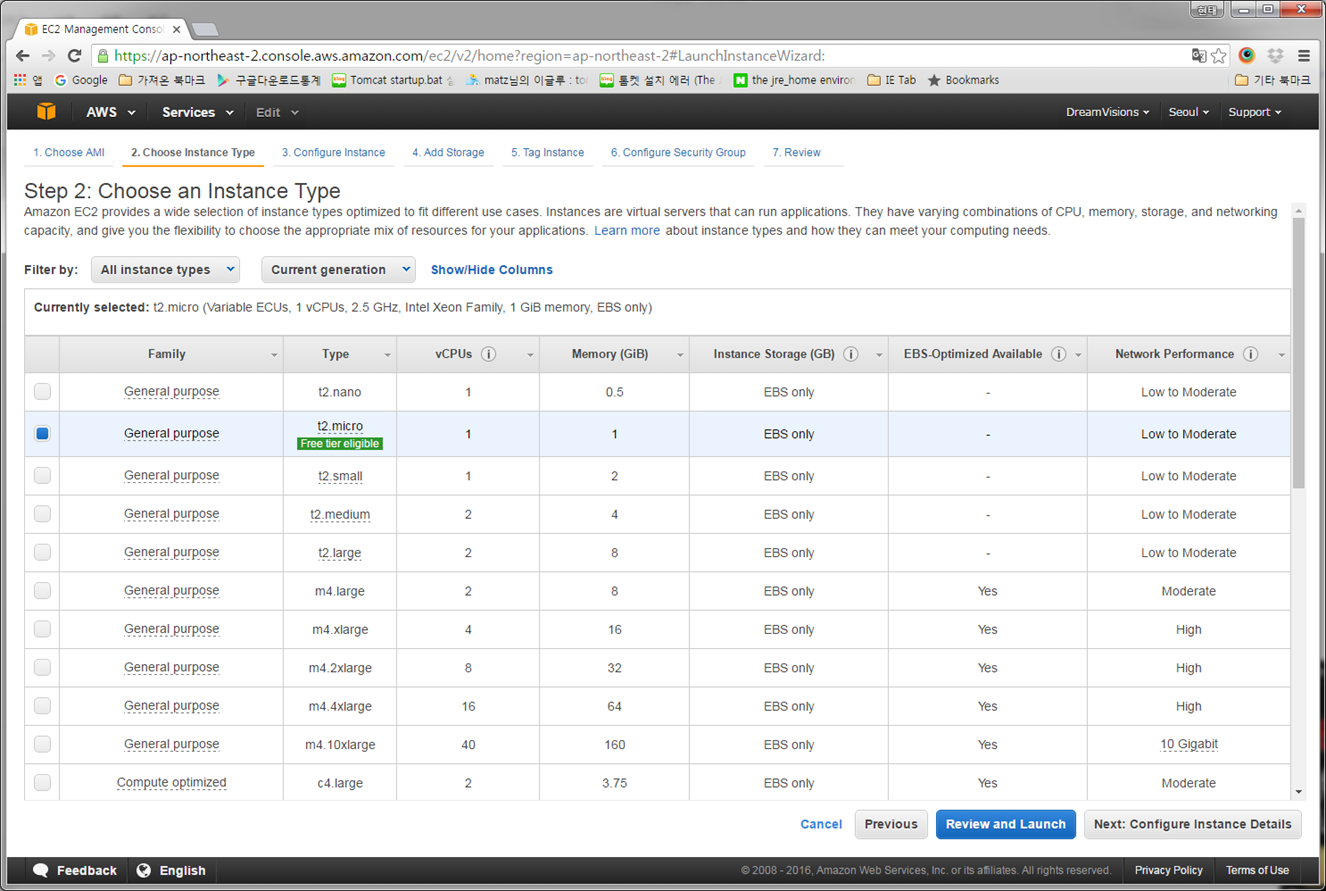
1.7. 방화벽 Port 설정
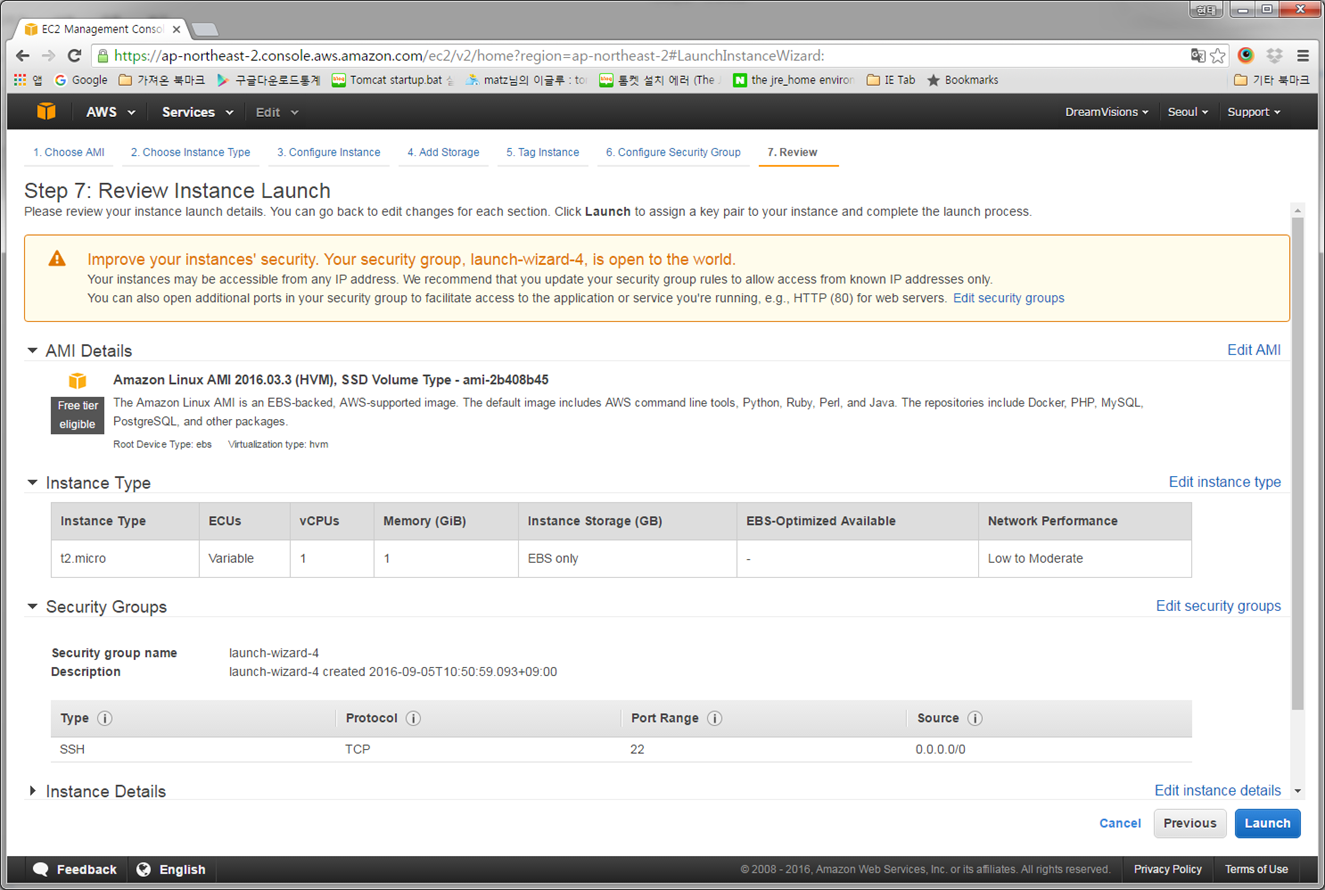
1.7.1. Port 추가화면
SSH, HTTP 등의 방화벽 사용을 위한 포트를 구성하며, 기존 구성된 방화벽 그룹이 있다면 선택도 가능하다.
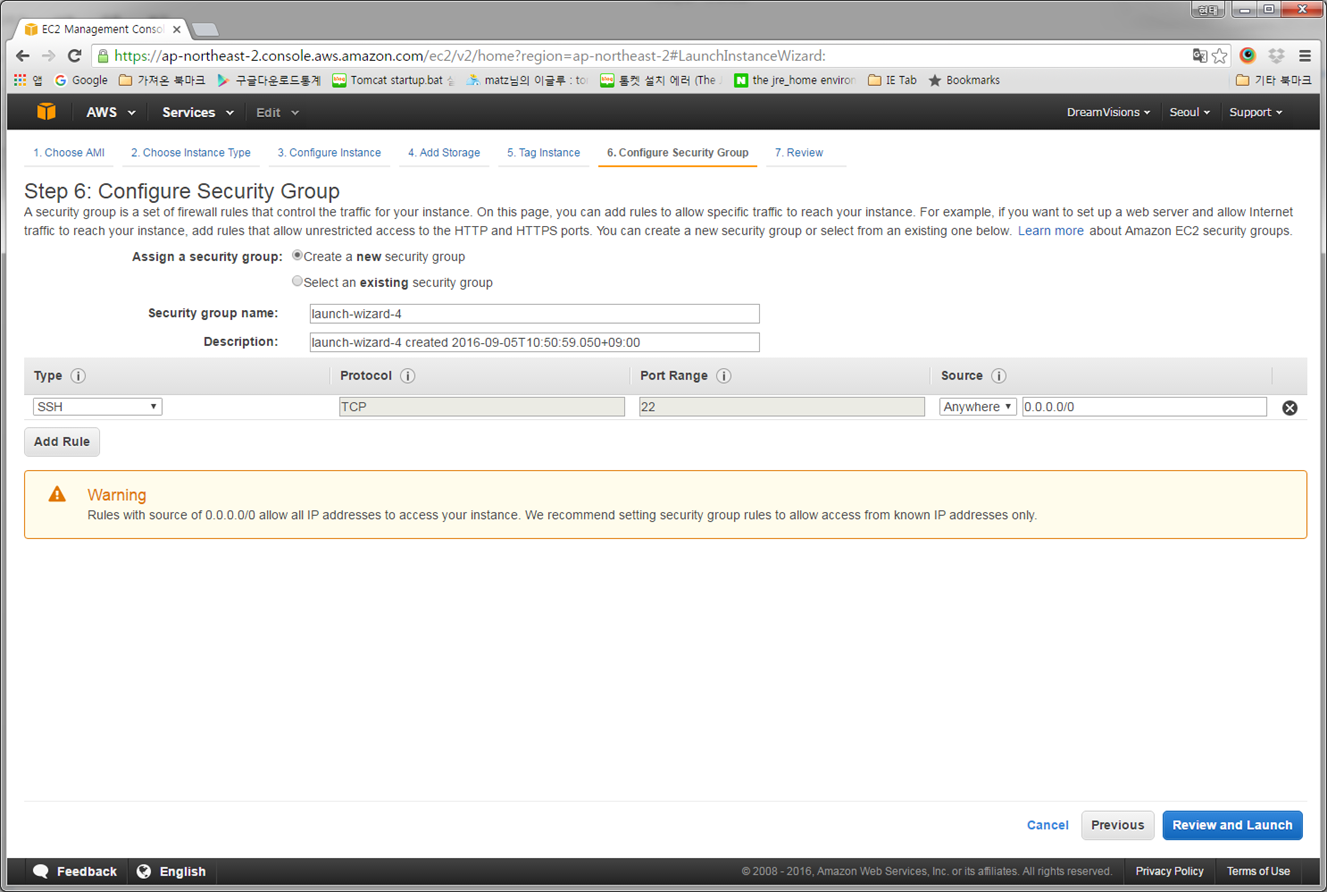
1.7.2. Port 추가( 3306, 1883, 8080, 80, 5000 추가)
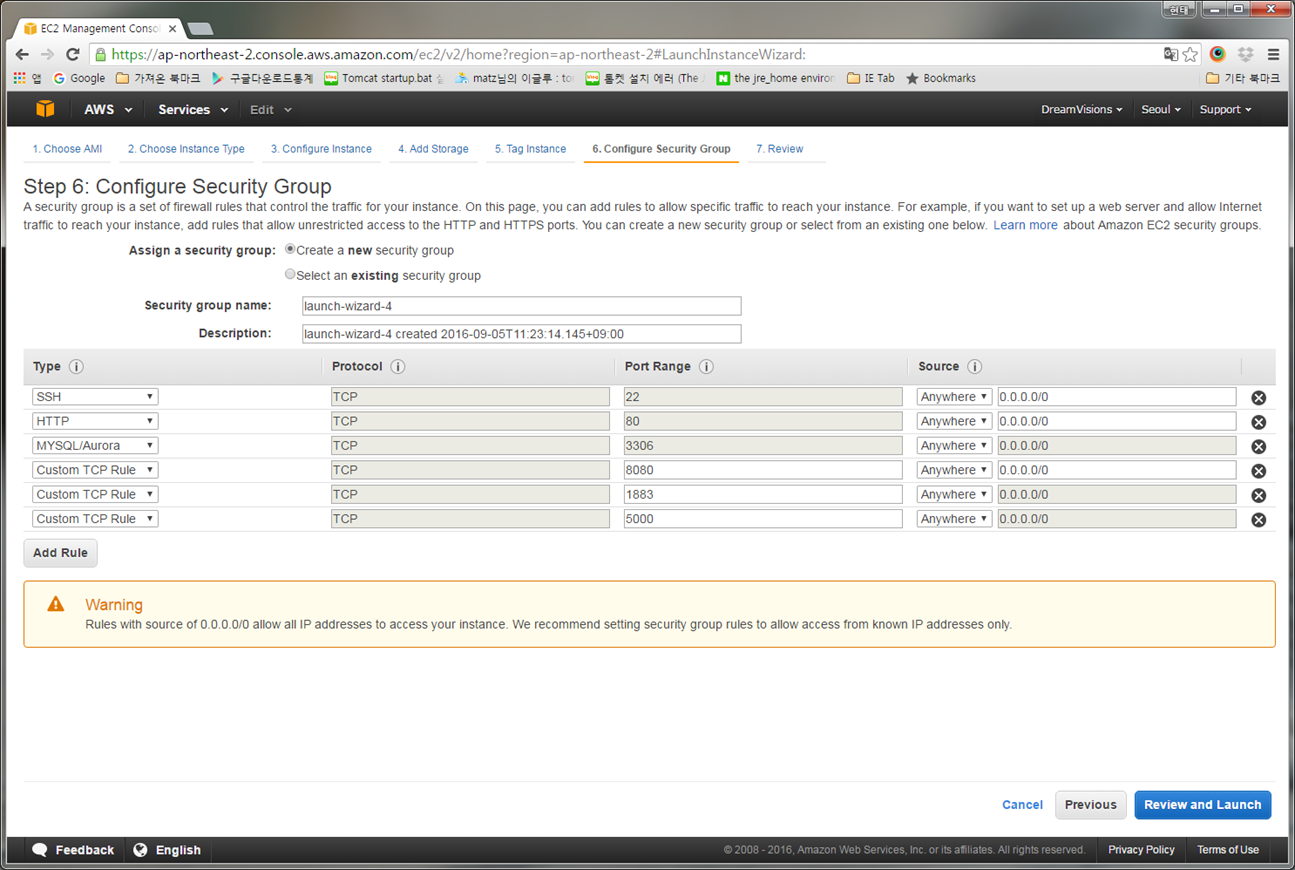
1.8. 방화벽 적용 확인
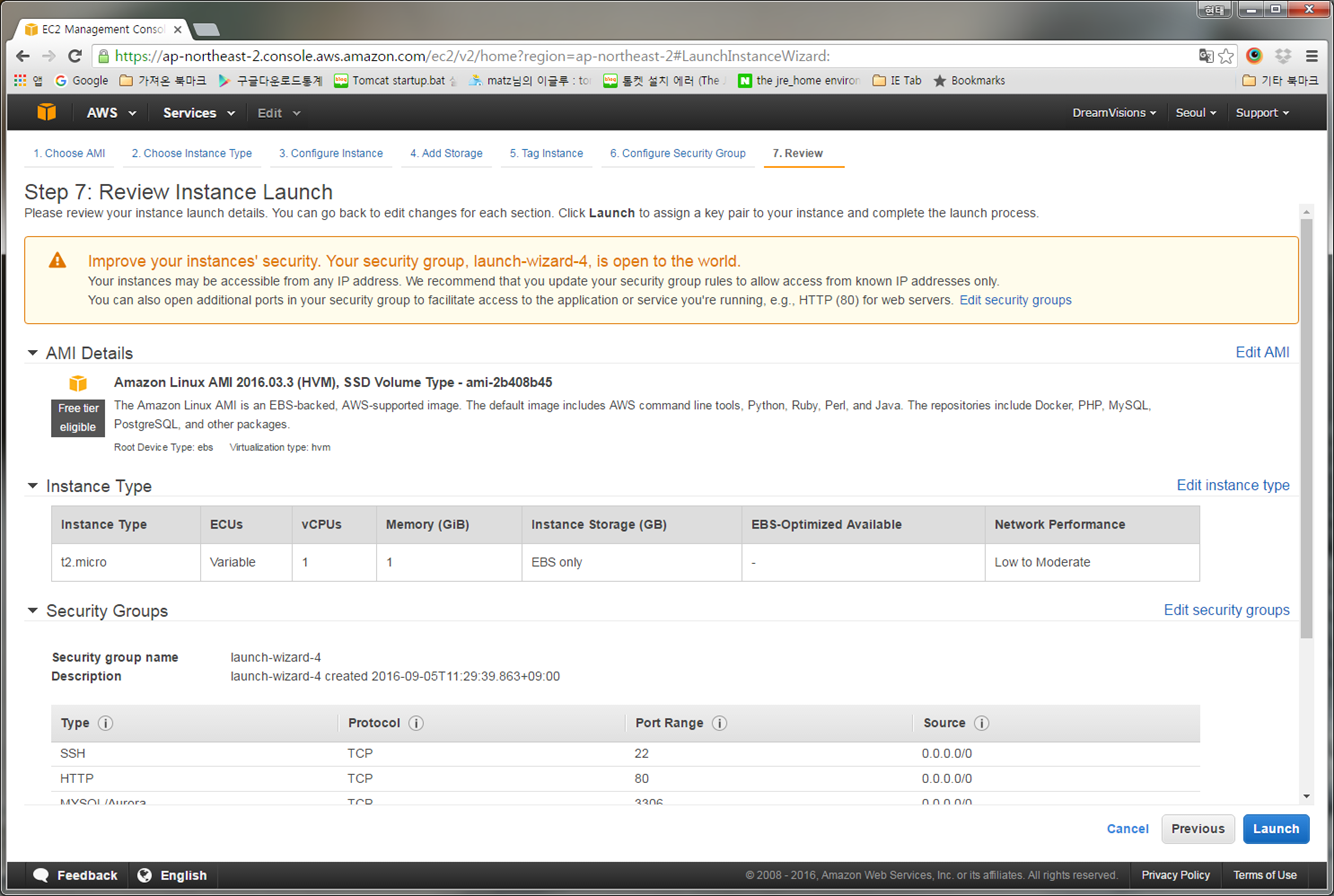
1.9. 접근키 정보 입력
AWS EC2의 경우 기본적으로 public key를 통해 SSH, SFTP에 접속할 수 있다. 그렇기에 그림과 같이 반드시 설정해야 하며,기존 생성한 public key가 있다면 해당 키를 선택할 수도 있다.
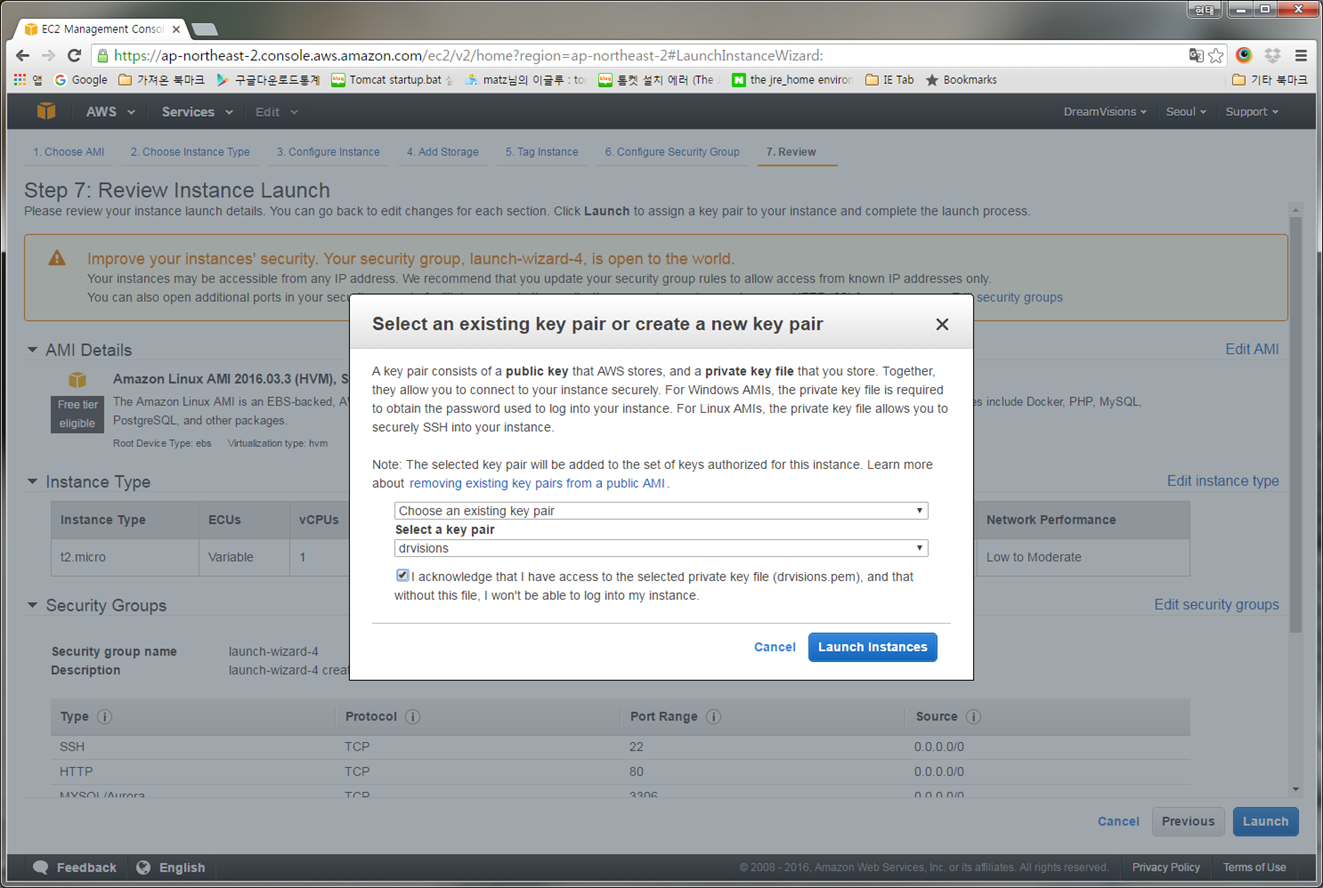
1.10. 환경설정을 마친 서버 생성 작업 전 확인
여기까지 왔다면 EC2 환경 세팅은 완료되었다. 이제 Veiw Instances를 클릭해 내가 생성한 인스턴스(서버)가 제대로 돌아가고 있는지 확인해보자.
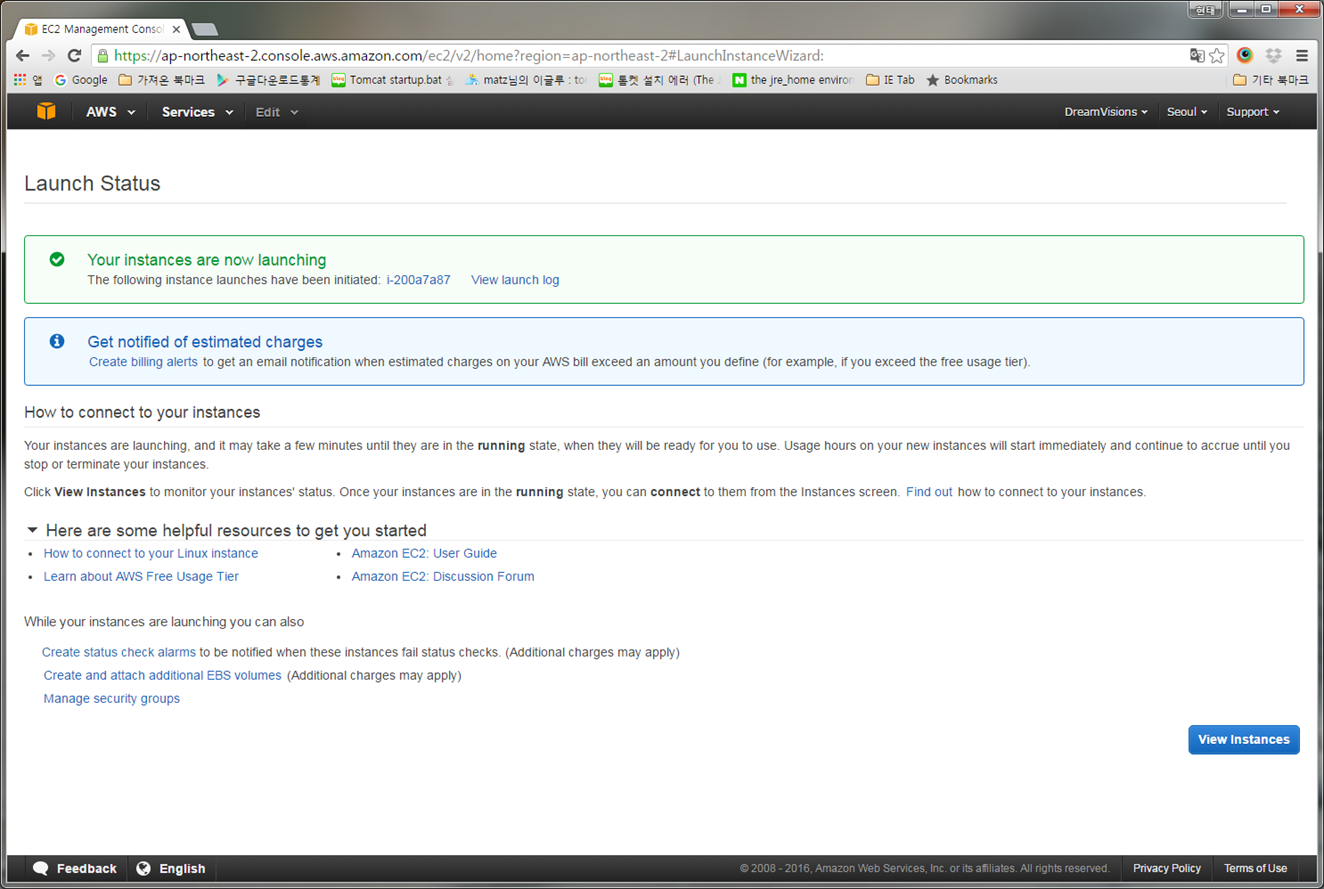
1.11. 새로운 서버가 구성 중임을 확인
(Status Checks가 2/2 checks로 변경되면 사용 가능한 상태다.) 자, 이제 EC2가 구성된 것을 확인했으니 SSH, SFTP로 접속해 back-end 서비스를 만들기 위한 Apache, Tomcat, MySQL 등을 설치하고 개발하자.
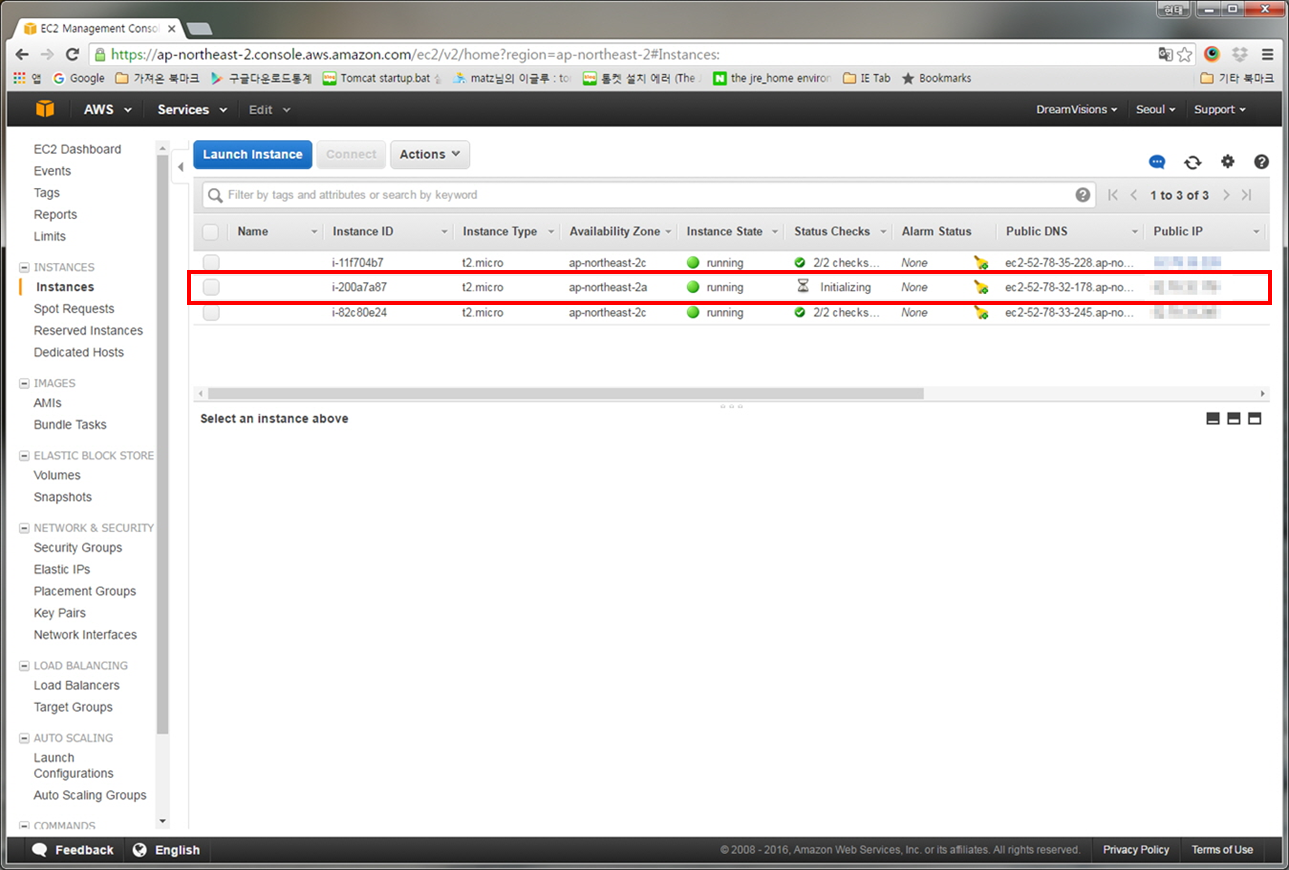
Back-end 개발을 못한다고…? 그럼, 공부하는 것을 권장합니다. 귀찮으시면 서버개발자를 구하셔도 됩니다.